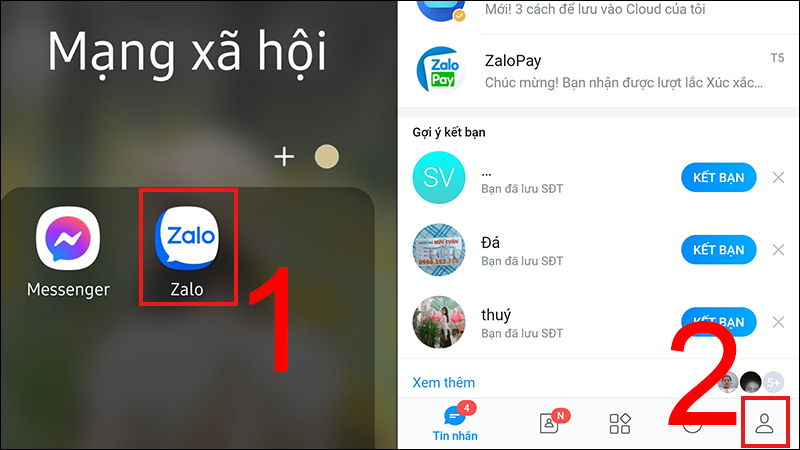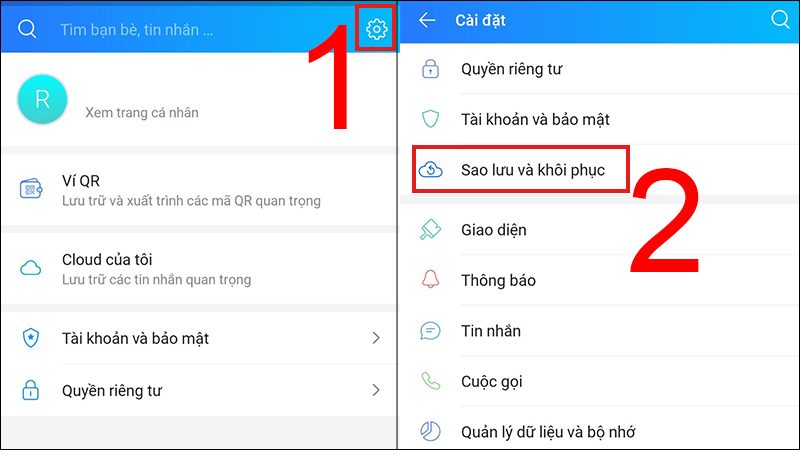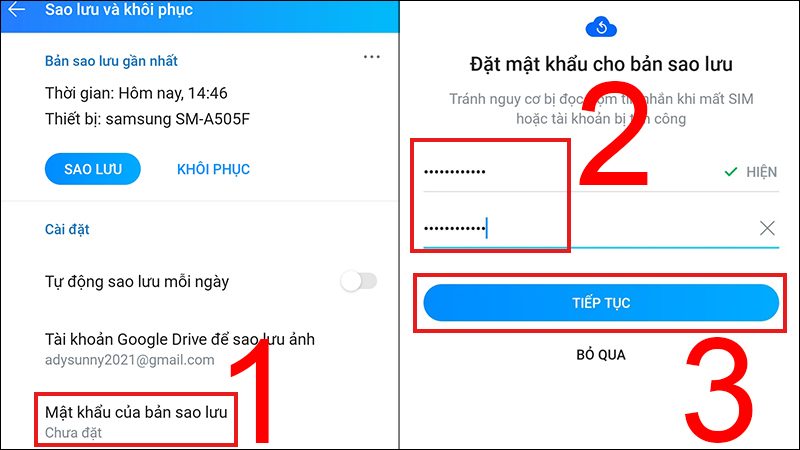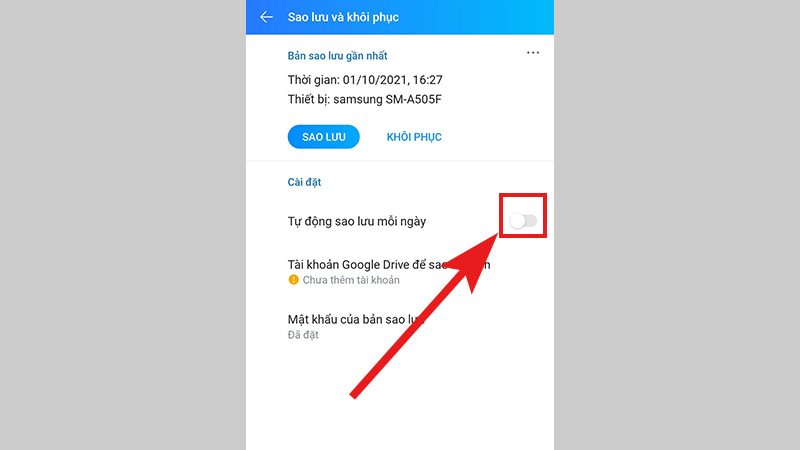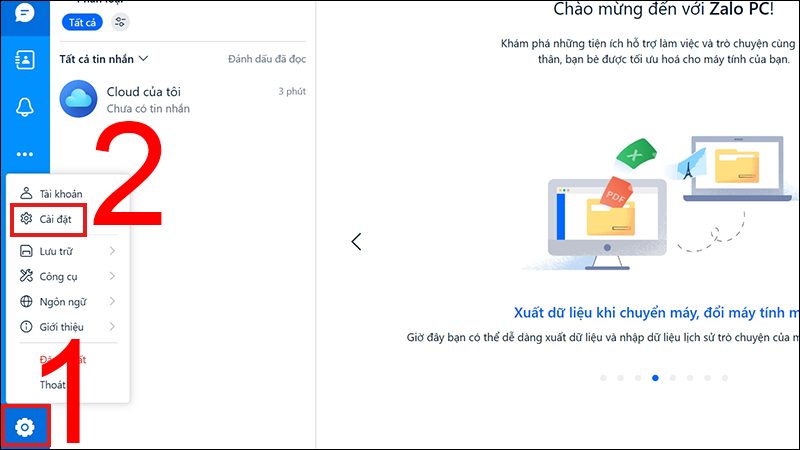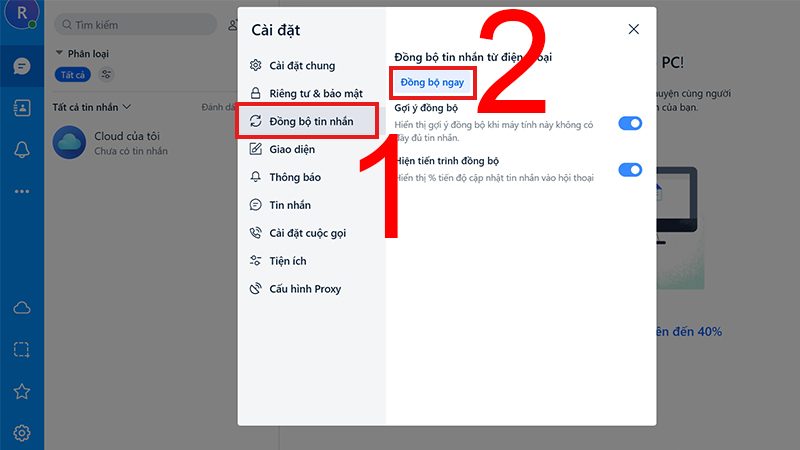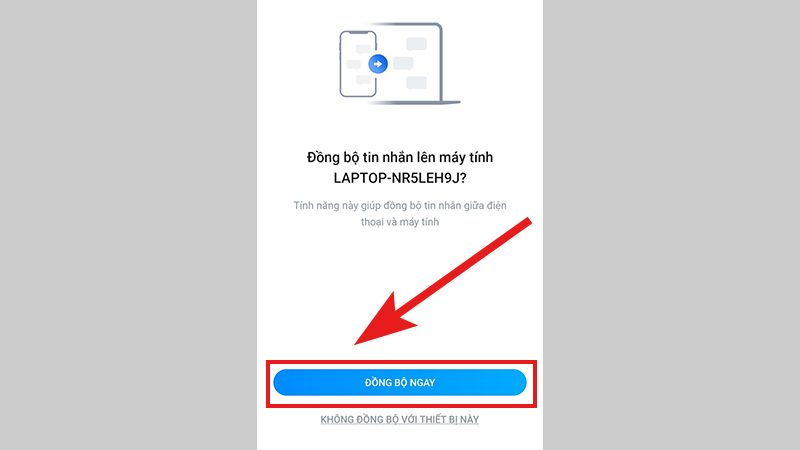Tin nhắn Zalo hay một số dữ liệu như hình ảnh, video tải lên trên Zalo khi bạn sử dụng nhiều thiết bị khác nhau để truy cập có thể dẫn đến việc cập nhật kịp thời, bị bỏ sót hoặc bị lỗi. Vậy làm sao để đồng bộ tin nhắn trên Zalo? cùng nhau Meey Page khám phá chi tiết Làm sao để đồng bộ tin nhắn Zalo? qua bài sau.
Cách đồng bộ tin nhắn Zalo từ điện thoại sang điện thoại
Nền tảng Zalo là nền tảng nhắn tin khác với các nền tảng nhắn tin phổ biến khác như Facebook Messenger hay Telegram ở chỗ tin nhắn được lưu trữ tự động và đồng nhất khi bạn đăng nhập trên nhiều thiết bị khác nhau.
Thông báo
Đối với ứng dụng nhắn tin Zalo, bạn phải đồng bộ tin nhắn giữa các thiết bị để có trải nghiệm nội dung tin nhắn liền mạch.
Để làm điều này, hãy làm như sau:
Thông báo
Bước 1: Bạn đăng nhập Zalo > Cá nhân.
Thông báo
Bước 2: lựa chọn Bối cảnh > chọn sao lưu và khôi phục > tiếp tục chọn Hỗ trợ.
bước 3: Nhập mật khẩu dự phòng > Chọn Tiếp tục (Bước này có thể bỏ qua.)
bước 4: Nếu bạn cần sao lưu hình ảnh của mình, hãy chọn Tài khoản Google Drive để sao lưu ảnh.
Sau đó, bạn có thể khôi phục các tin nhắn cũ bằng cách chọn Khôi phục.
Và tự động sao lưu hàng ngày để bạn không bỏ lỡ bất kỳ tin nhắn nào
Cách đồng bộ tin nhắn Zalo từ máy tính sang điện thoại
Đối với trường hợp đồng bộ từ máy tính sang điện thoại hiện tại chưa hỗ trợ nên toàn bộ dữ liệu tin nhắn nằm trên máy tính, không thể đồng bộ với điện thoại được bạn nhé.
Cách đồng bộ tin nhắn Zalo từ điện thoại với máy tính
Để đồng bộ tin nhắn Zalo từ điện thoại lên máy tính (hay còn gọi là sao lưu tin nhắn Zalo vào máy tính) các bạn thực hiện:
Bước 1: Đăng nhập Zalo trên máy tính > Chọn Bối cảnh.
bước 2: lựa chọn đồng bộ hóa tin nhắn > đồng bộ hóa ngay bây giờ.
bước 3: Một thông báo sẽ được gửi đến điện thoại của bạn. xin vui lòng chọn ĐỒNG BỘ HÓA NGAY BÂY GIỜ để quá trình hoàn tất.
Xem thêm:
- Hướng dẫn Khôi phục dữ liệu sao lưu trên Android năm 2021
- Sao lưu iPhone bằng iTunes vào máy tính có thực sự khó như bạn nghĩ
- Zalo thuộc quốc gia nào có gần 100 triệu người dùng?
Trên đây là những cách đồng bộ tin nhắn Zalo mà một người dùng mạng xã hội chuyên nghiệp không thể bỏ qua. Đừng quên theo dõi GhienCongList để cập nhật nhiều thông tin hữu ích.